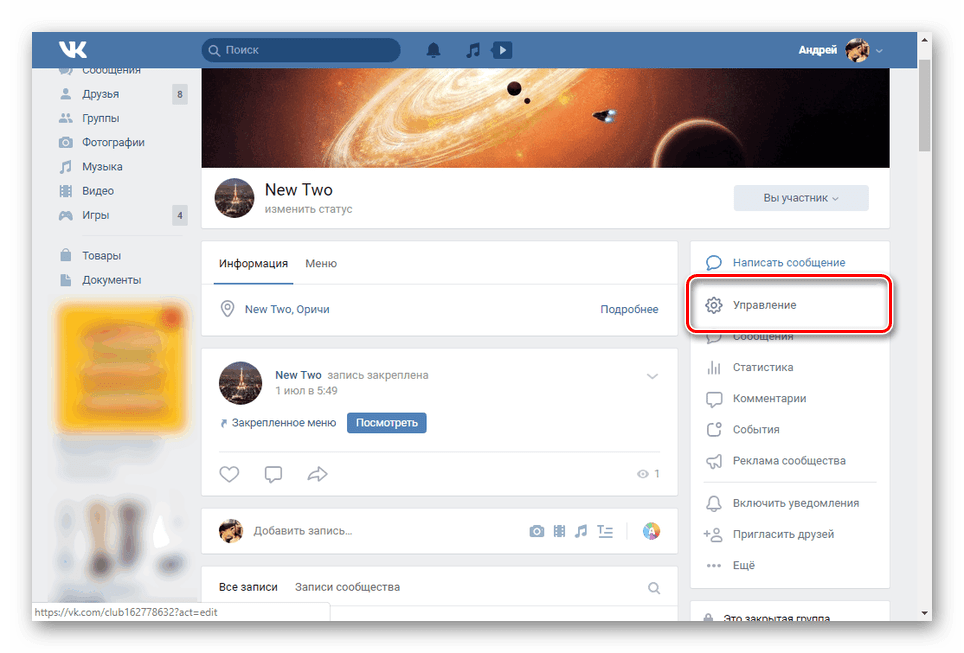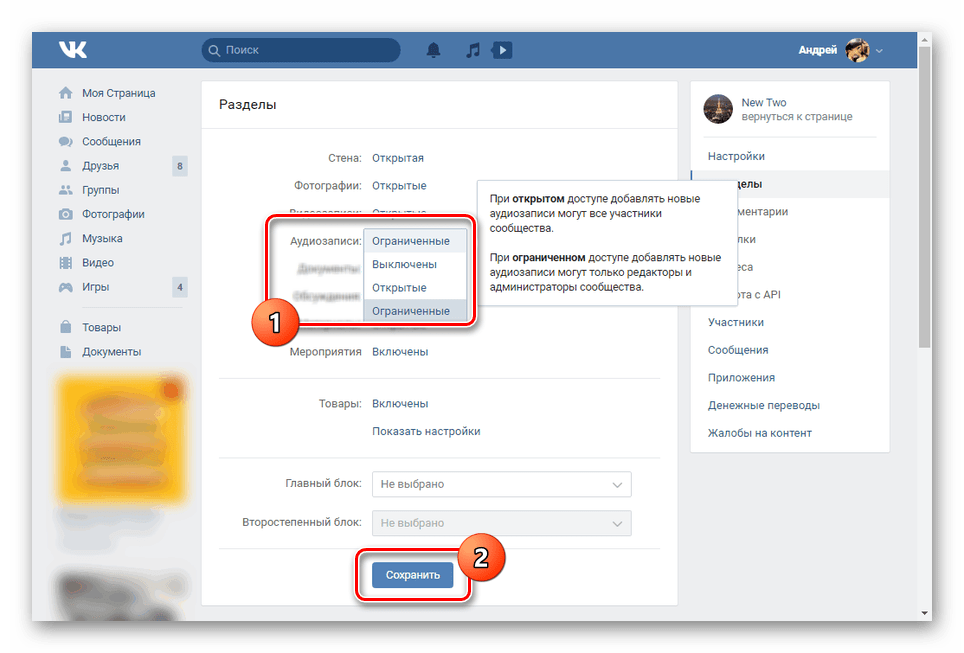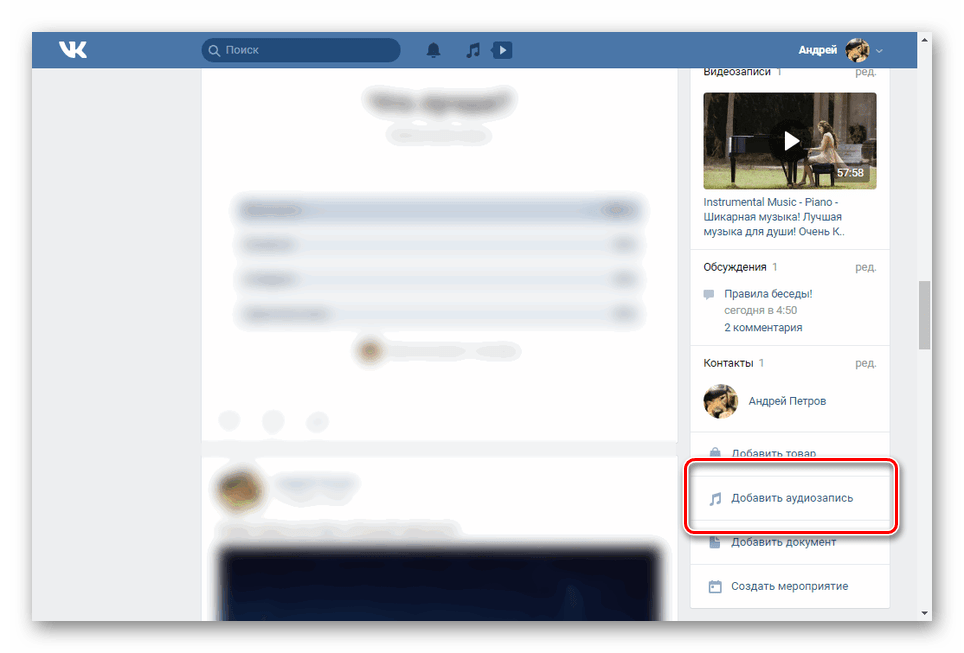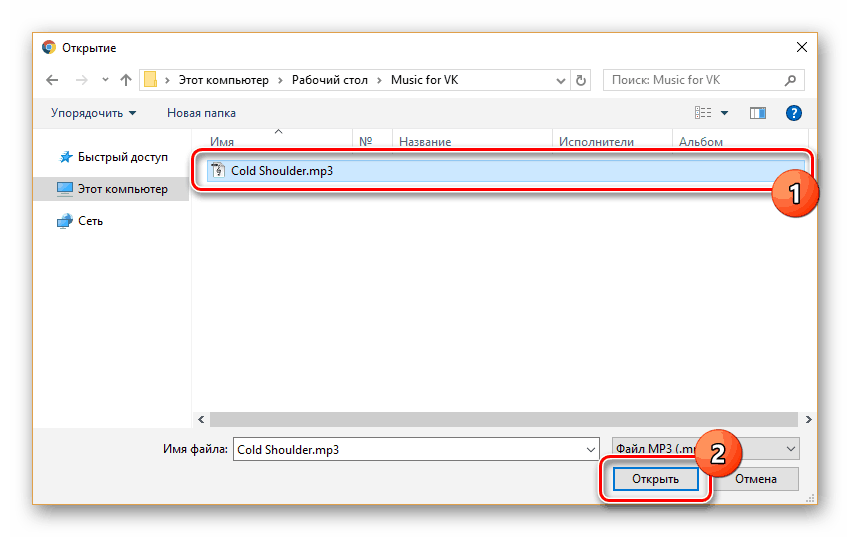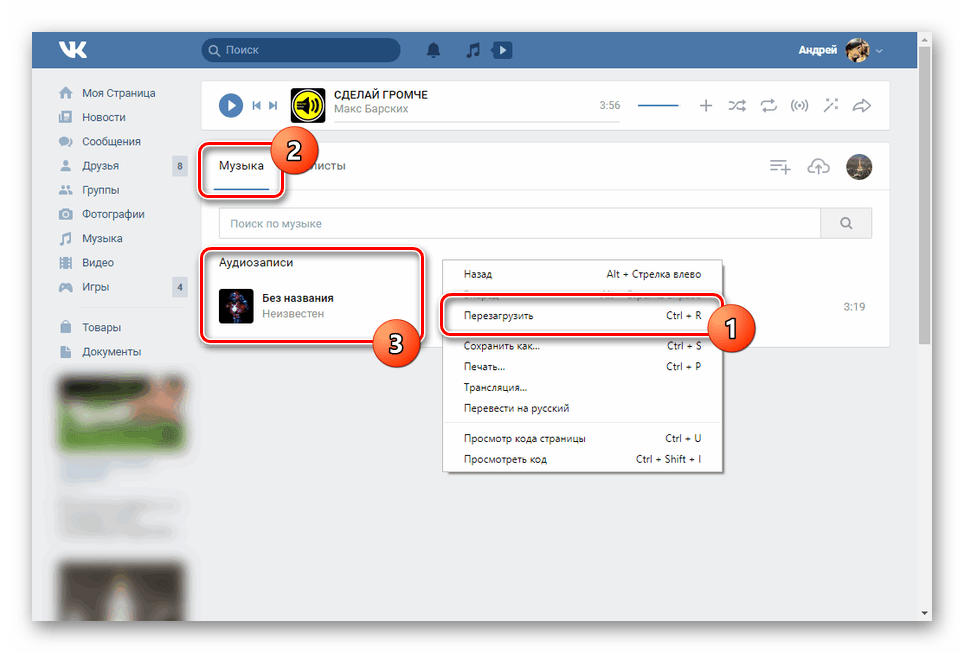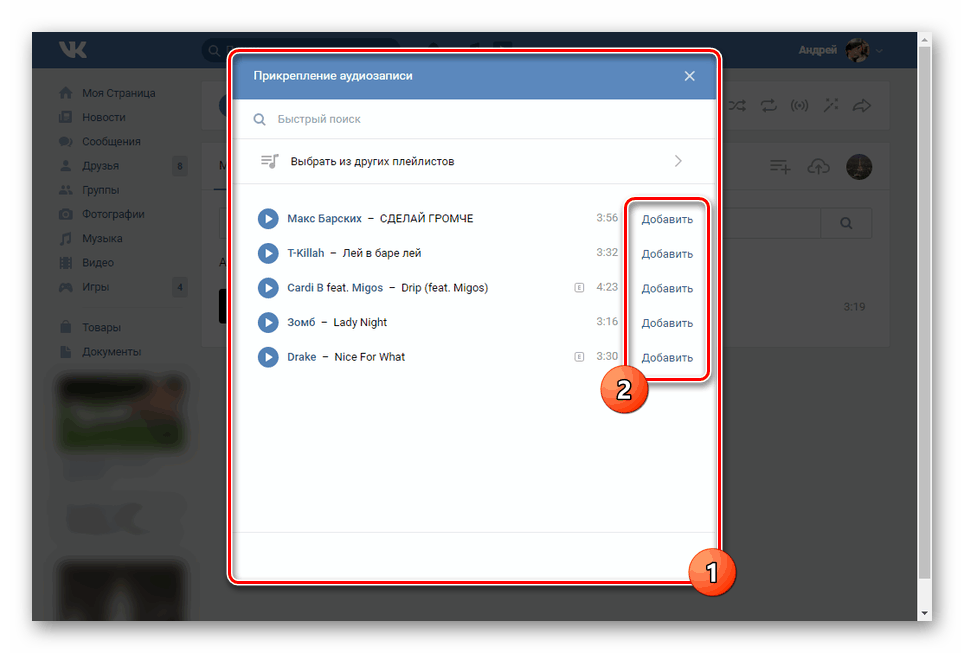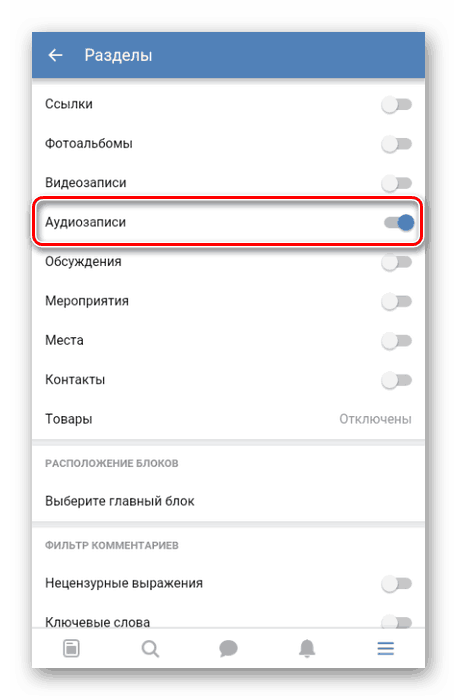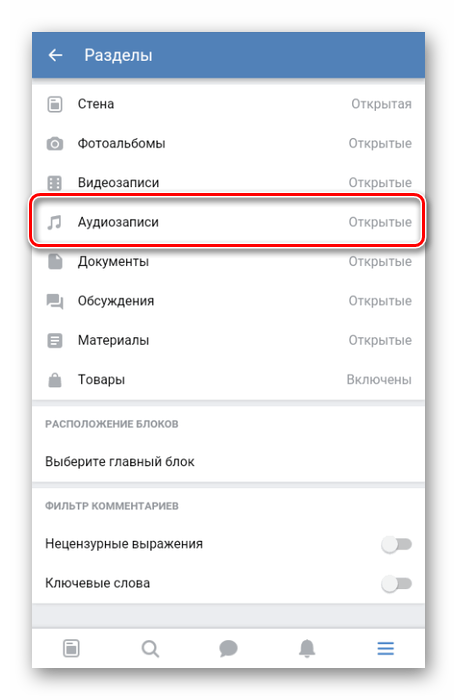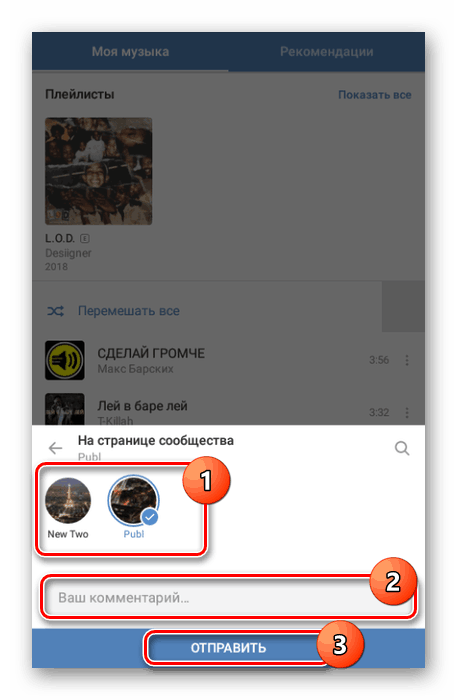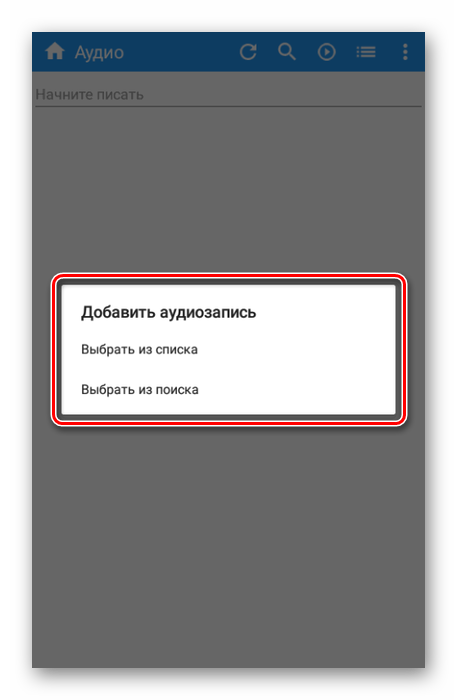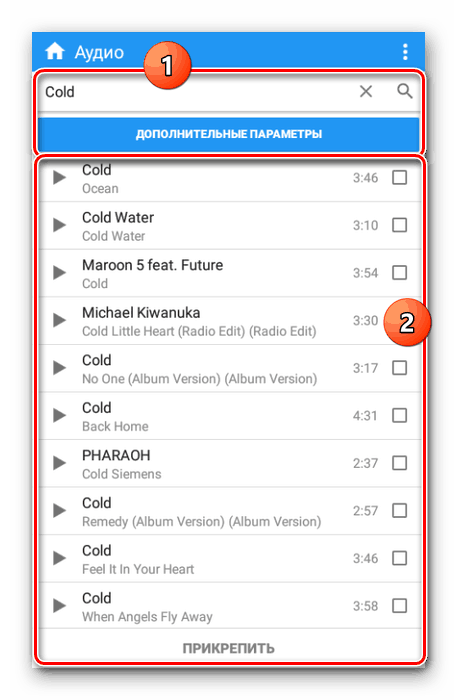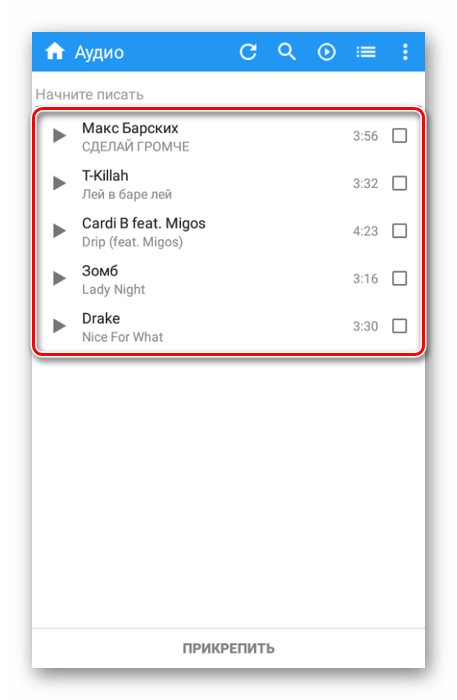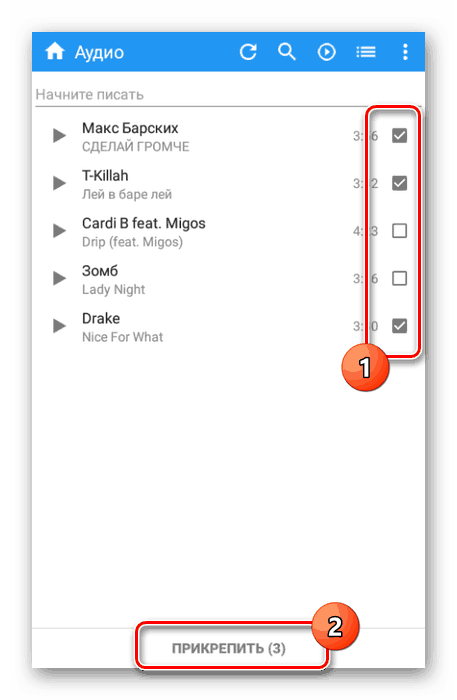Додавање музике у групу ВКонтакте
Заједнице у друштвеној мрежи ВКонтакте имају много функција, од којих су неке у потпуности сличне корисничкој страници. Они могу укључивати аудио записе, чије ће се додавање групи разматрати у току даљњих инструкција.
Додавање музике у ВК групу
Можете додати аудио снимке на више начина у две различите варијанте сајта друштвене мреже ВКонтакте, без обзира на врсту публике. Непосредно процес додавања је готово идентичан истом процесу на личној страници. Штавише, група је у потпуности схватила могућност креирања плаилиста са сортирањем музике.
Напомена: Постављање великог броја композиција у отворену групу која крши ауторска права може довести до озбиљне казне у облику блокирања било какве активности у заједници.
Погледајте и: Како додати музику ВК
Метод 1: Веб сајт
Да бисте почели да додајете аудио снимке у ВКонтакте публику, прво морате активирати одговарајући одељак кроз подешавања. Поступак је потпуно идентичан и за “Групу” и за “Јавну страницу” .
- Отворите своју заједницу и идите на одељак „Управљање“ кроз мени у десном делу прозора.
![Идите на одељак Менаџмент у групи ВКонтакте]()
Овде треба да пређете на картицу "Сецтионс" и нађете ставку "Аудио записи" .
- У наведеној линији кликните на следећу везу и изаберите једну од опција:
- „Отвори“ - сви корисници ће моћи да додају музику;
- “Ограничени” - само руководиоци могу да додају композиције;
- “Офф” - блок са музиком ће бити избрисан заједно са могућношћу додавања нових аудио снимака.
![Изаберите врсту секције са музиком у групи ВКонтакте]()
Ако је ваша заједница типа "јавне странице" , биће довољно да означите.
Напомена: Не заборавите да сачувате подешавања након прављења измена.
- Сада се вратите на почетну страницу групе да бисте започели преузимање.
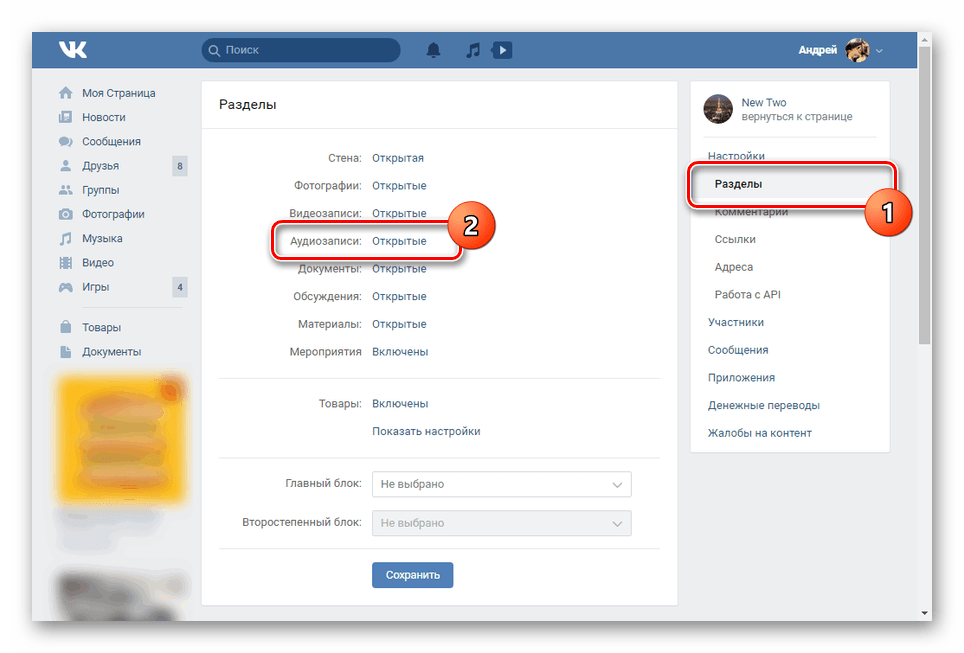
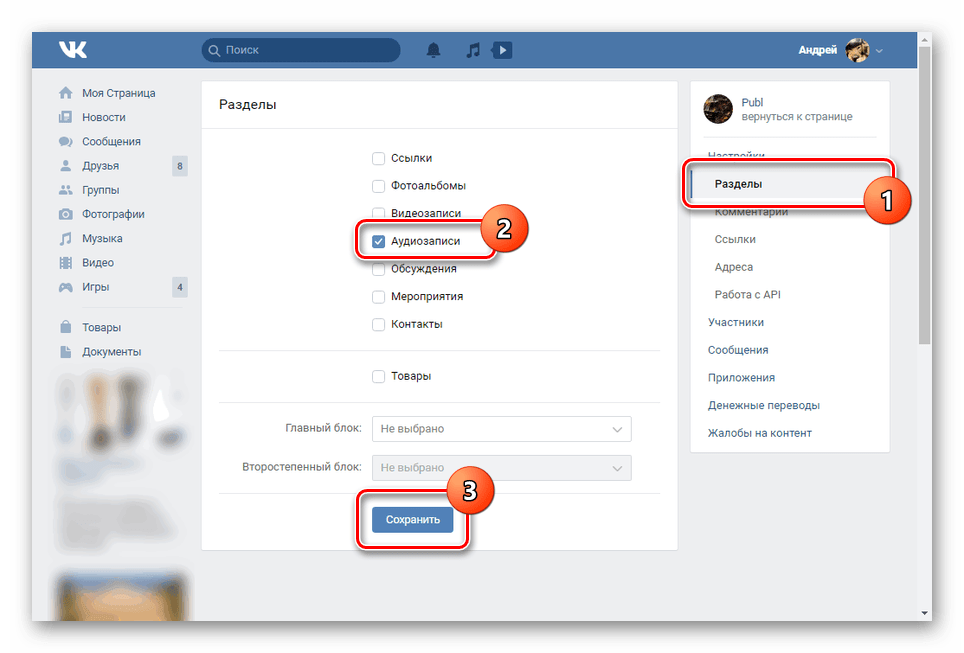
Опција 1: Преузимање
- У десном менију на главној страници заједнице, кликните на линк "Додај аудио снимање" .
![Идите да преузмете музику у групи ВКонтакте]()
Ако постоје аудио снимци у главној листи за репродукцију групе, мораћете да кликнете на блок „Аудио снимци“ и кликнете на дугме „Преузми“ на траци са алаткама.
- Кликните на дугме "Изабери" у прозору који се отвори и изаберите песму од интереса на рачунару.
![Изаберите музику да бисте преузели ВК на ПЦ]()
Слично томе, можете повући аудио снимак на означену област.
![Преузмите музику у групу ВЦ помоћу драг анд дроп]()
Потребно је неко време да се сачека док се датотека не отпреми на ВК сервер.
- Да бисте је приказали на листи за репродукцију, освежите страницу.
![Успешно преузимање музике у ВЦ групу са рачунара]()
Не заборавите да промените име песме ако желите да се ИД3 ознаке не прикажу пре преузимања.
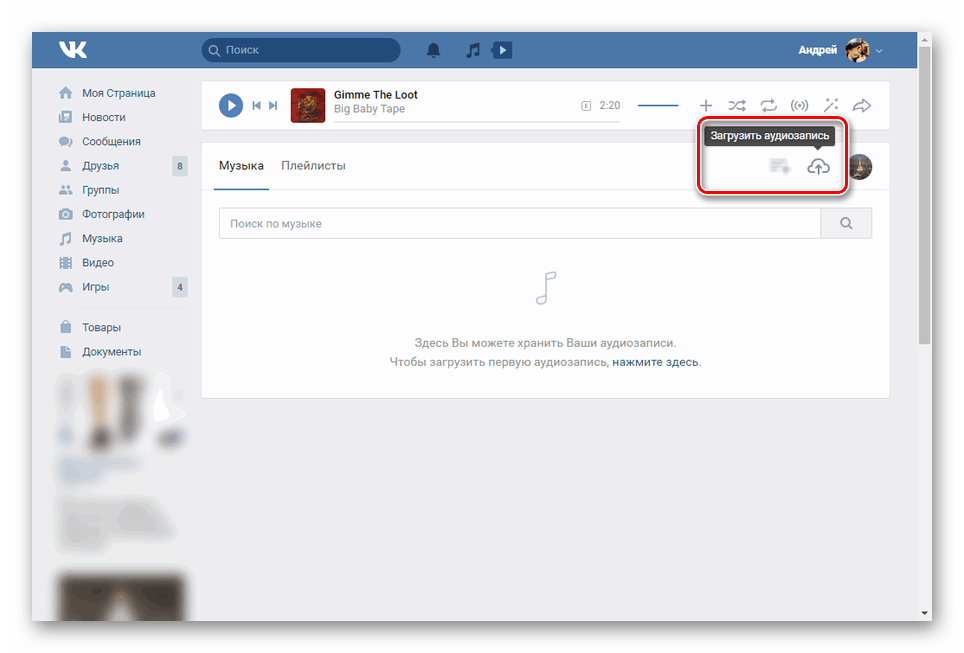
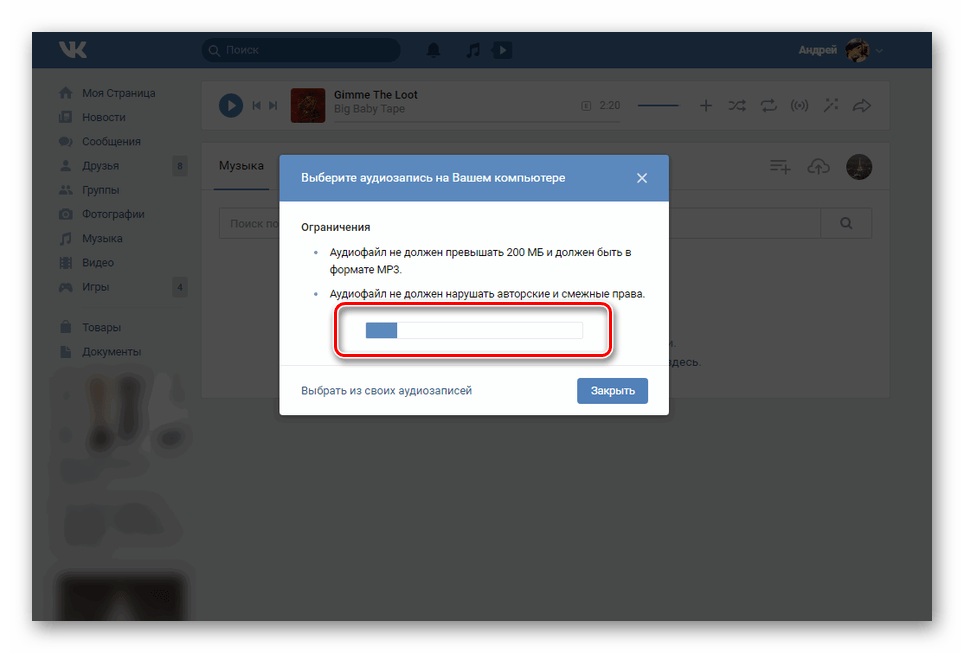
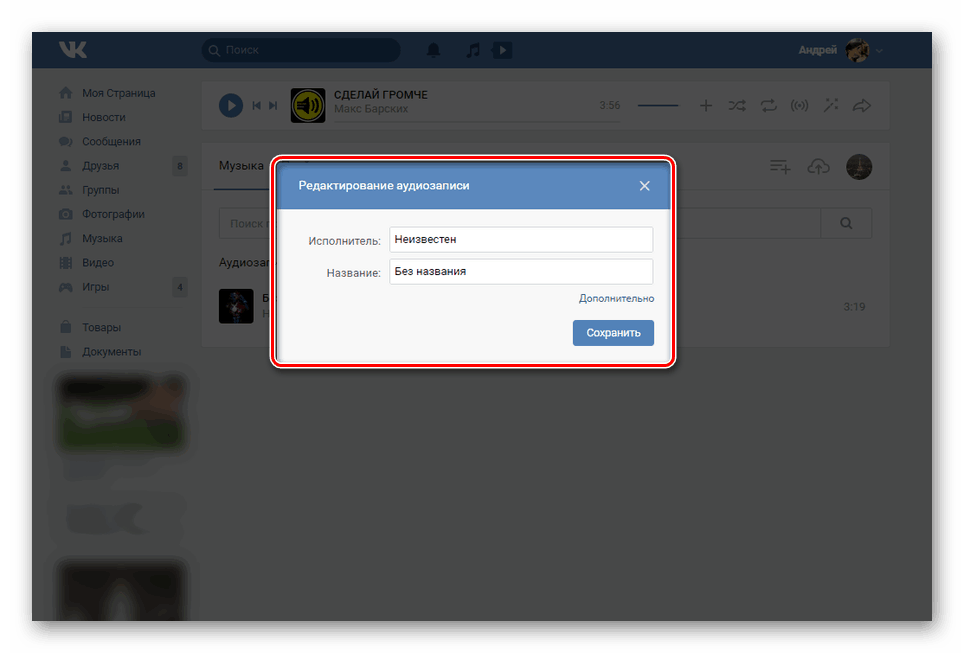
Опција 2: Додавање
- По аналогији са претходно поменутом методом, идите у одељак „Музика“ и кликните на дугме „Преузми“ .
- У доњем левом углу прозора, кликните на линк "Изаберите из аудио снимака" .
- Из листе изаберите жељену композицију и кликните на везу "Додај" . Истовремено се може пренијети само једна датотека.
![Изаберите песме са странице за групу ВК]()
Ако буде успешна, музика ће се појавити у главној листи за репродукцију заједнице.
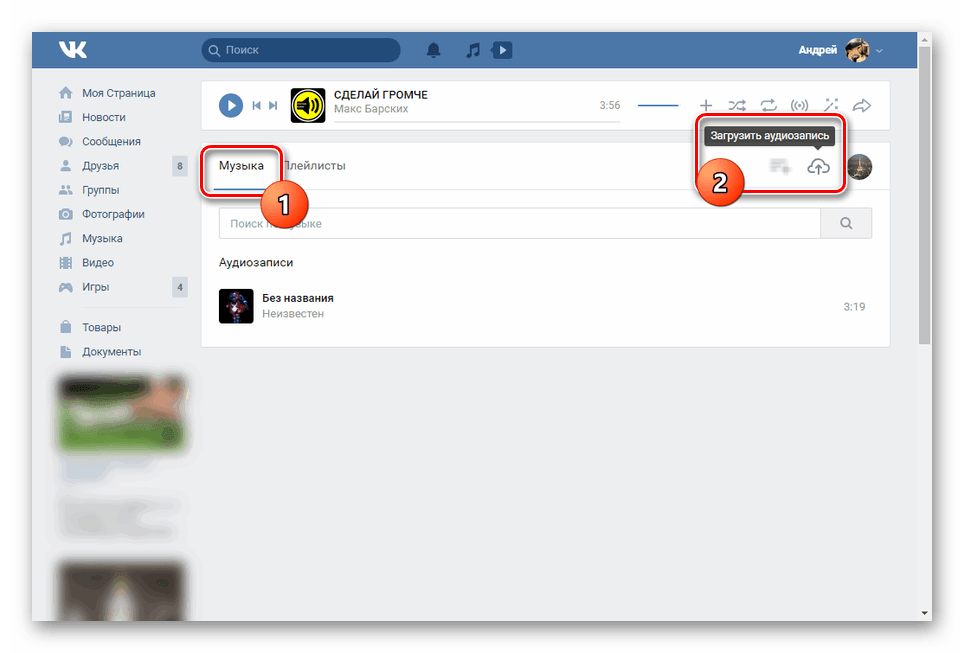
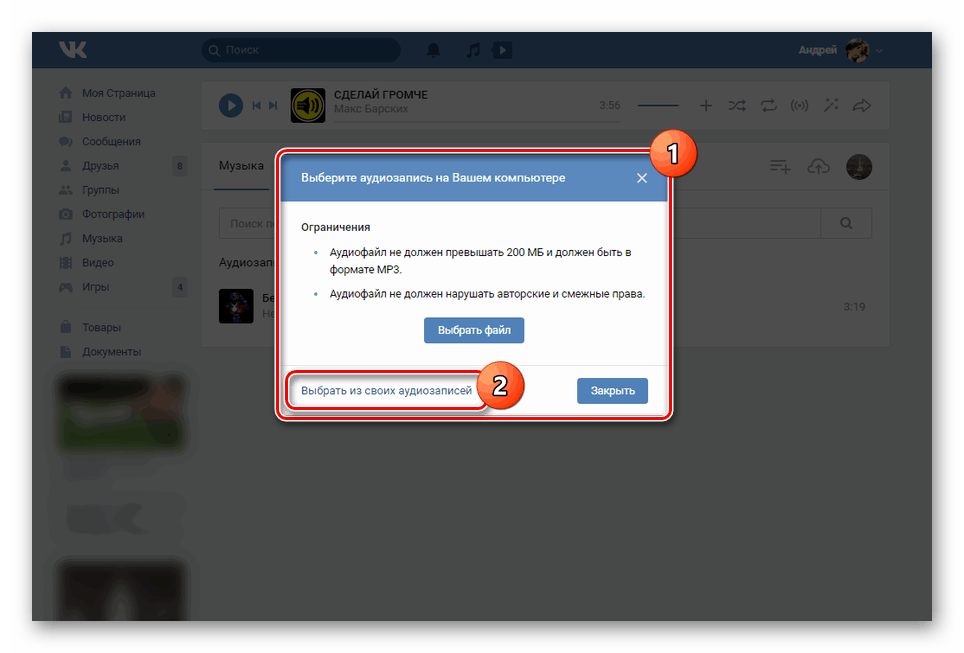

Надамо се да су вам наше инструкције помогле при додавању аудио датотека у ВКонтакте Публиц.
2. метод: Мобилна апликација
За разлику од пуне верзије ВК сајта, мобилна апликација нема могућност да директно дода музику у заједнице. Због овог аспекта, у оквиру овог одељка чланка, ми ћемо извршити процедуру преузимања не само преко званичне апликације, већ и из Кате Мобиле за Андроид. У овом случају, на овај или онај начин, прво морате укључити одговарајући одељак.
- На главној страници публике, кликните на икону зупчаника у горњем десном углу.
- Из листе која се појави изаберите "Сецтионс" .
- Поред линије "Аудио снимци", подесите клизач да бисте омогућили режим.
![Укључивање аудио снимака у јавности у апликацији ВЦ]()
За групу ће бити могуће одабрати једну од три опције по аналогији са веб страницом.
![Омогућавање музике у групи у ВЦ апликацији]()
Након тога ће се на главној страници појавити “Мусиц” блок.
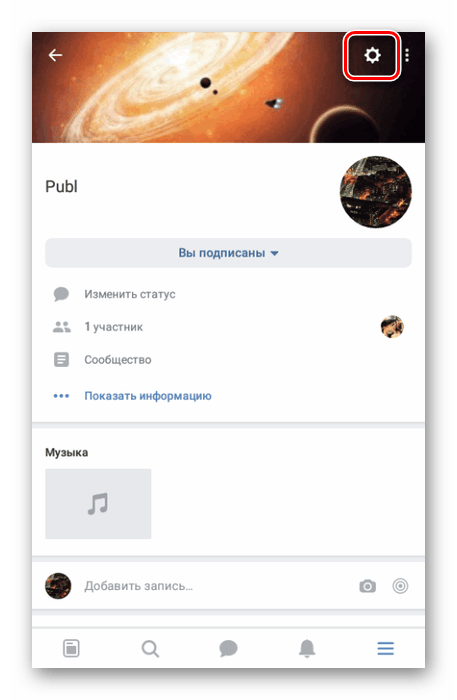
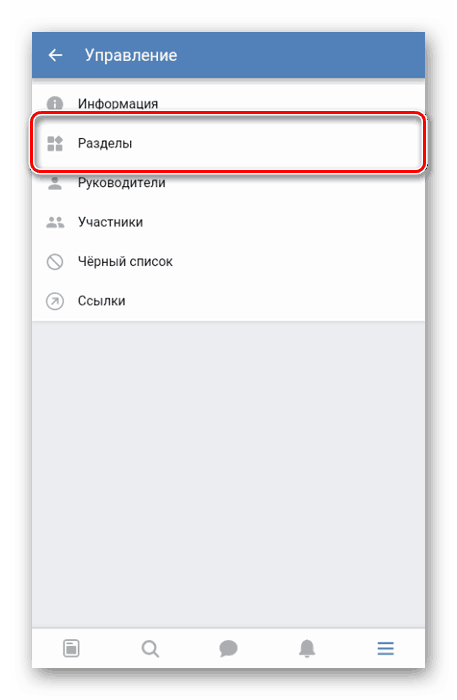

Опција 1: Званична апликација
- У том случају, можете додати композицију само са аудио снимака на зид заједнице. Да бисте то урадили, отворите одељак „Музика“ преко главног менија.
- Поред жељене песме, кликните на икону са три тачке.
- Овде изаберите дугме са сликом стрелице на десној страни екрана.
- У доњем окну кликните на дугме "На страници заједнице" .
- Означите жељену публику, опционално напишите коментар и кликните на "Пошаљи".
![Слање музике у заједницу у ВЦ апликацији]()
О успешном додавању ћете сазнати када посетите страницу групе, где ће се пост са аудио записом налазити на траци. Једини незгодан аспект је одсуство додане композиције у музичкој секцији.
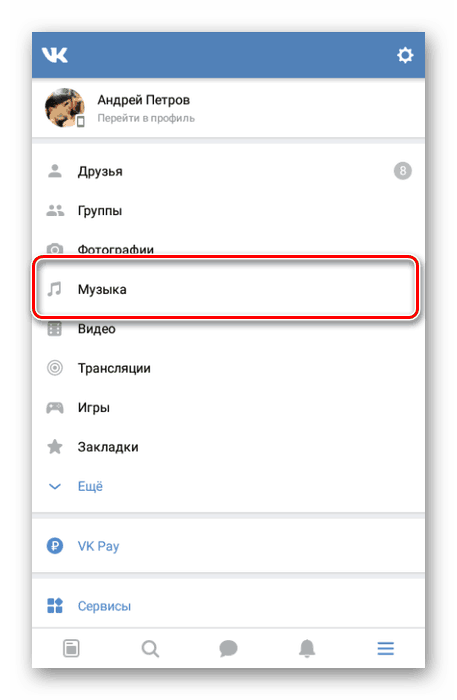
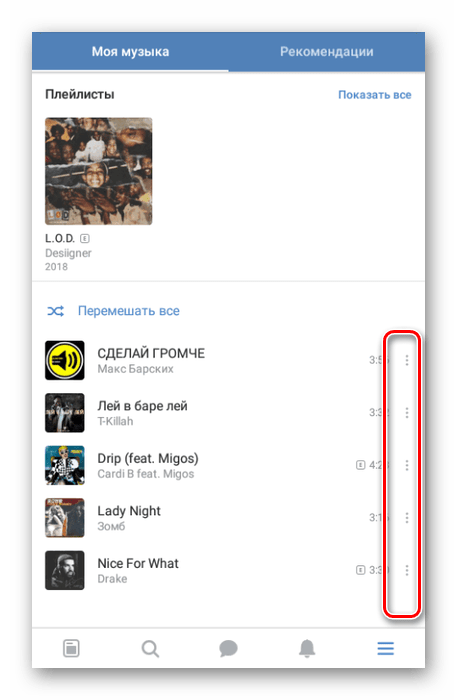
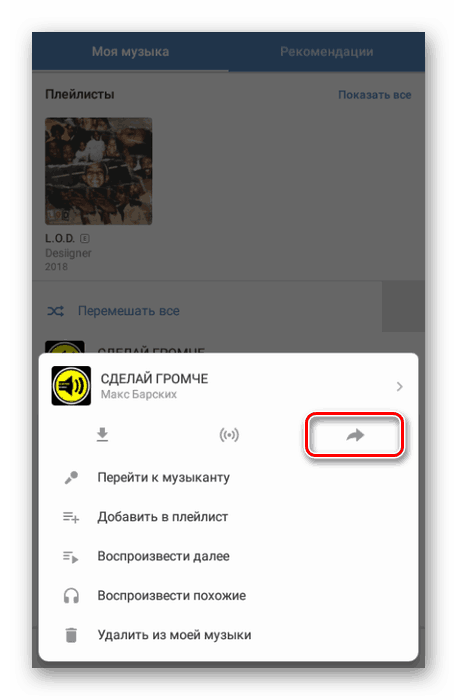
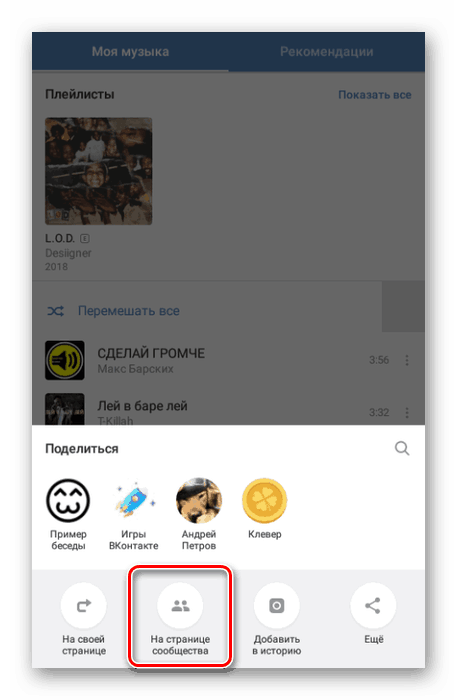
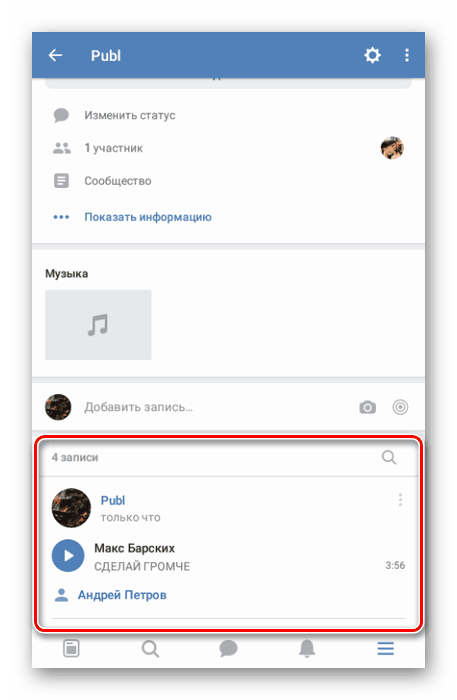
Опција 2: Кате Мобиле
- Након инсталације и покретања апликације кроз одељак „Групе“, отворите своју заједницу. Овде треба да користите дугме "Аудио" .
- На горњој контролној табли кликните на икону три тачке.
![Отварање менија Аудио у Кате Мобиле]()
Из листе изаберите "Додај звук".
- Изаберите једну од две опције:
![Одабир врсте додавања музике групи у Кате Мобиле]()
- “Изаберите са листе” - музика ће бити додата са ваше странице;
- “Изабери из претраге” - композиција се може додати из заједничке базе ВК.
![Одабир музике за бенд из Кате Мобиле претраге]()
![Одабир музике за групу са странице у Кате Мобиле]()
- Након тога, потребно је да означите поља поред изабране музике и кликнете на "Приложи" .
![Одабир музике за бенд у Кате Мобиле]()
Успешним преносом песама одмах се појављује у секцији са музиком у заједници.
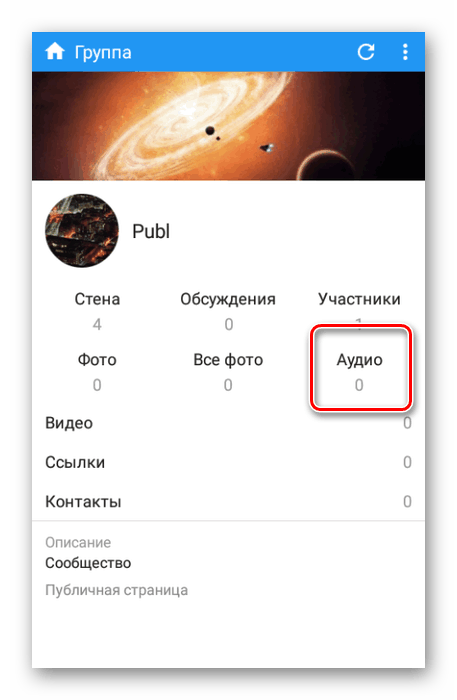
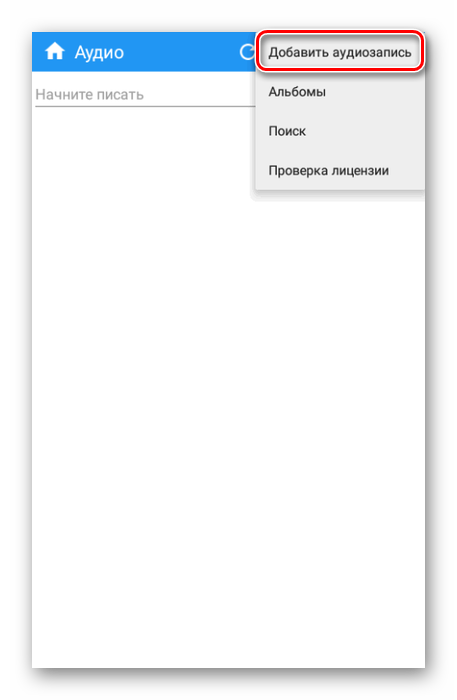
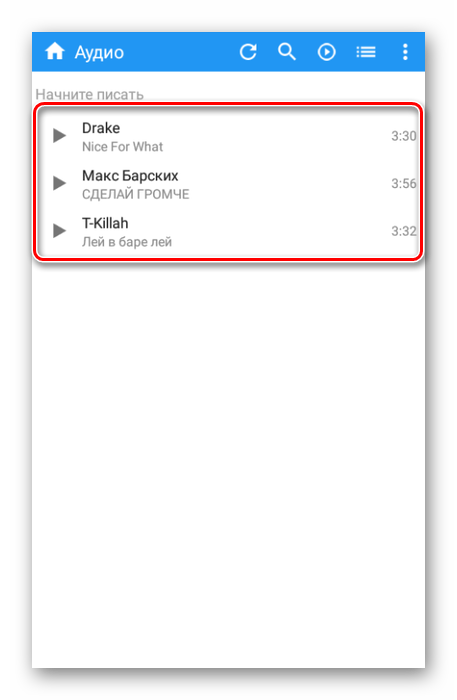
Ова опција је најбоља за мобилне уређаје, будући да Кате Мобиле подржава додавање пјесама из претраге, што службена апликација не може. Ова функција увелико поједностављује приступ датотекама.
Закључак
Размотрили смо све постојеће опције за додавање аудио снимака на друштвеној мрежи ВКонтакте. И иако након пажљивог проучавања упутстава не би требало да имате питања, увек можете да нас контактирате у коментарима.